
- •1.2Требования к оформлению отчета.
- •2Основные приемы работы
- •2.1Основные приемы работы в excel
- •2.1.1Вставка текста на рабочий лист
- •2.1.2Вставка формулы
- •2.1.3Переименование листа
- •2.1.4Построение таблицы
- •2.1.5Вставка формул в ячейки
- •2.1.5.1Мастер функций
- •2.1.6Построение диаграмм
- •2.1.7Копирование рабочего листа
- •2.1.8Создание листа в режиме формул
- •2.1.9Подготовка листов к печати
- •2.1.10Экспорт рабочих листов из Ехсеl в Word
- •2.1.11Вставки копии экрана в ехсеl и word.
- •2.2.6Стили заголовков
- •2.2.7Создание колонтитулов.
- •2.2.8Составление оглавления
- •3Методические указания по выполнению лабораторных работ
- •3.1Создание макета отчета
- •3.2.2.2Графическое решение уравнений
- •3.2.2.3Точное решение уравнения
- •3.3.2.2Построение линий тренда
- •3.4Лабораторная работа № 3 Аппроксимация функции
- •3.4.1Задание
- •3.4.2Методические указания по выполнению работы
- •3.4.2.1Аппроксимация функции.
- •3.6.2.2Автофильтрация данных
- •Фильтрация по точному значению
- •Фильтрация по шаблону.
- •Фильтрация по диапазону значений
- •3.7.2.2Создание вычисляемого условия отбора.
- •Применение расширенного фильтра.
- •3.11Лабораторная работа № 10 Связанная консолидация таблиц.
- •3.11.1Задание
- •3.11.2Методические указания по выполнению работы.
- •3.12.2.2Консолидация таблиц
- •3.13Лабораторная работа № 12 Использование элементов управления и макросов.
- •3.13.1Задание.
- •3.13.2Методические указания по выполнению работы.
- •3.13.2.1Счетчик
- •3.13.2.2Создание макроса
- •3.13.2.3Кнопка
- •3.13.2.4Вставка строки.
- •3.13.2.5Копирование строки
- •3.13.2.6Удаление строки
- •3.13.2.7Поле со списком
- •3.13.2.8Применение функции «индекс»
- •3.13.2.9Переключатель
- •Приложение 1
- •Решение уравнений и аппроксимация (лабораторные работы 1-3)
- •Обработка данных в таблице (лабораторные 4-12)
- •В таблицах рекомендуется использовать следующие функции (адреса ячеек зависят от расположения таблицы).
- •Приложение 2
- •Международный институт рынка Факультет экономики и менеджмента Кафедра информационных систем и компьютерных технологий Отчет о лабораторном практикуме по табличному процессору excel
- •Оглавление
- •Рекомендуемая литература
- •Ч. Рабин. Эффективная работа сMicrosoft Word 2000 – сПб: Питер, 2000. – 944с.: ил.
- •М. Додж, к. Стинсон. Эффективная работа сMicrosoft eXcel 2000 – сПб: Питер, 2002. – 1056с.: ил.
2.2.6Стили заголовков
Поставить курсор в строку, которая является заголовком раздела, и в раскрывающимся списке «Стиль», расположенный в левой части панели «Форматирование», выбрать стиль заголовка соответствующего уровня.
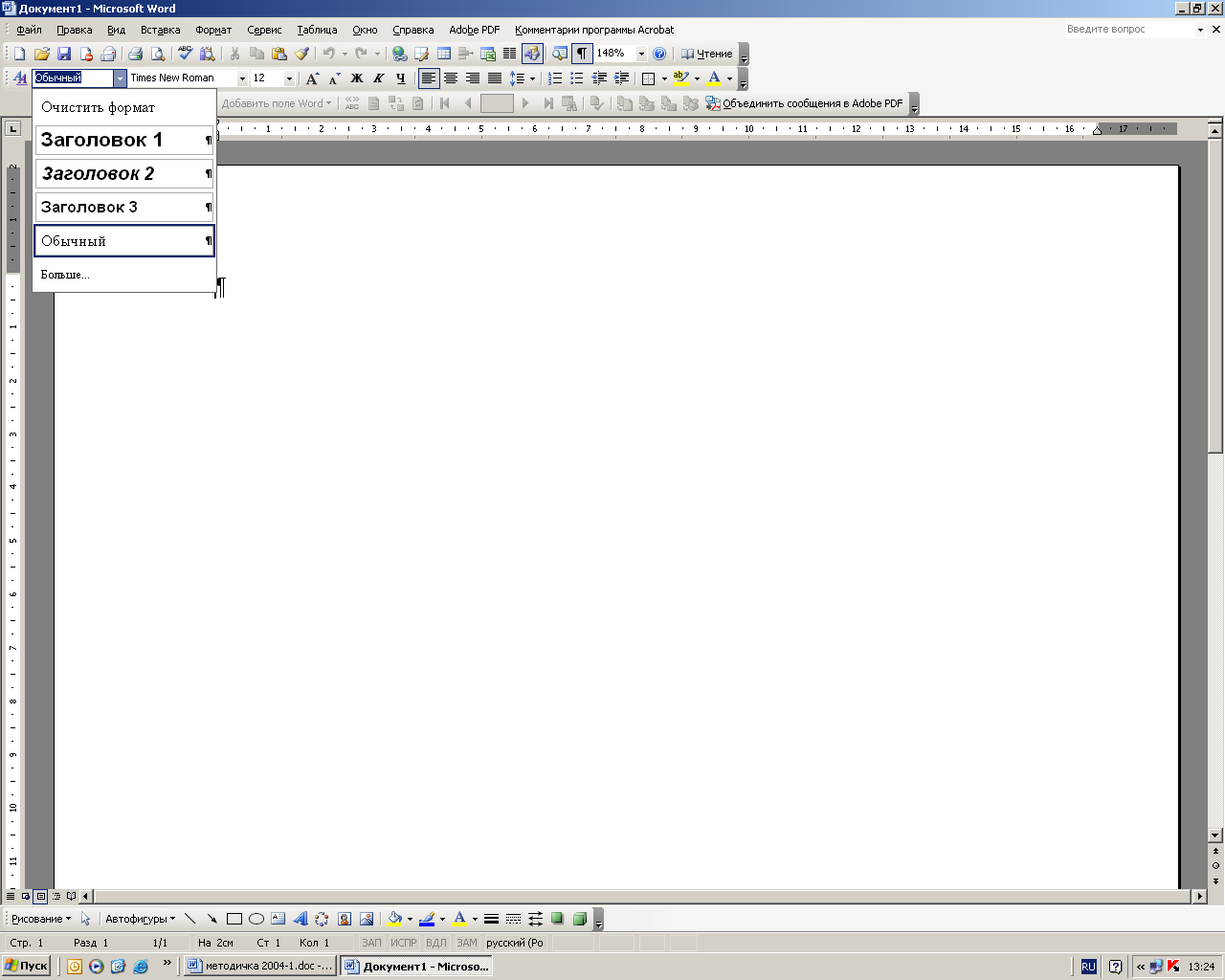
Если требуется изменить стиль какого-то заголовка, надо в тексте документа отформатировать этот заголовок в соответствии с требованиями, используя панель «Форматирования» или меню «Формат». После этого в списке стилей появится дополнительный стиль заголовка этого же уровня но с указанными параметрами форматирования.
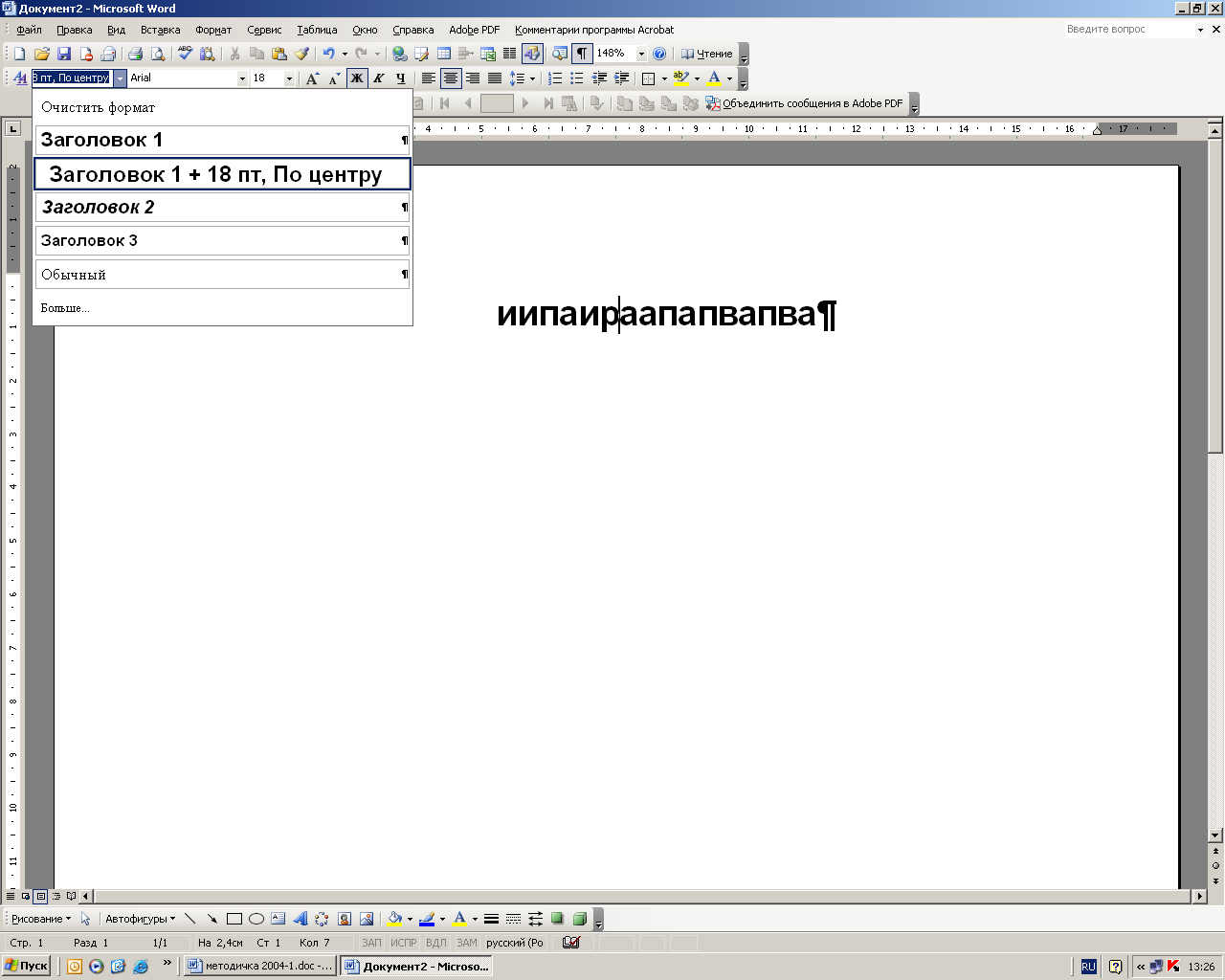
В дальнейшем использовать этот стиль для заголовков этого уровня.
НАЗАД
2.2.7Создание колонтитулов.
1. Поставить курсор на любой лист кроме Титульного и выполнить команду «ВидКолонтитулы».
2. На панели инструментов «Колонтитулы» отжать кнопку «Как в предыдущем»
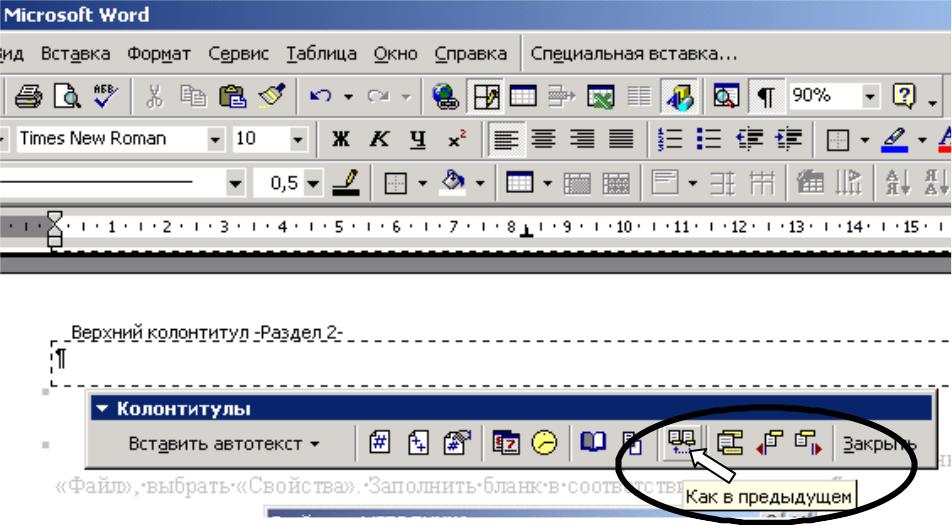
3. Данные в колонтитул вставляются с помощью полей. Для этого выполнить команду «ВставкаПоле…».
4. В окне «Поле» выбрать категорию «О документе» и поле «FileName».
Повторить п. 4 для полей «Author», «Title».
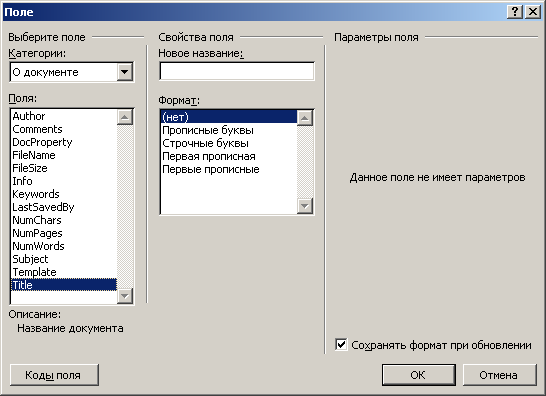
6. С панели «Колонтитулы» вставить дату.
7. Между полями «FileName» и «Author» вставляется табуляция, между полями «Author» и «Title» - пробел, между «Author» и дата - табуляция.
8. Снизу колонтитул подчеркивается.
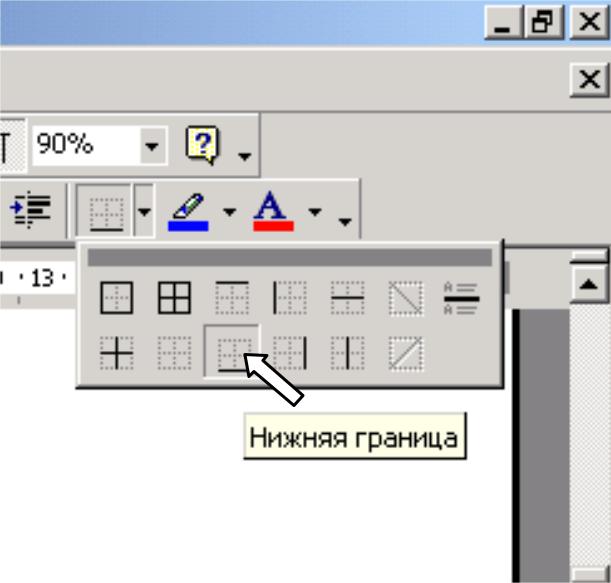
9. Создать нижний колонтитул. Для этого: перейти в нижний колонтитул, нажав кнопку «Верхний/нижний колонтитул» на панели «Колонтитулы», отжать кнопку «Как в предыдущем», поставить номер страницы, выровнять по центру и подчеркнуть сверху.

НАЗАД
2.2.8Составление оглавления
Оглавление составляется только после расстановки стилей заголовков.
1. Оглавление вставляется в конце отчета на новой странице. Для вставки новой страницы применяется команда «ВставкаРазрывНовая страница»
3. Печатается и форматируется слово «Оглавление» и вставляется пустой абзац (нажать кнопку «Enter»).
4. Выполнить команду «ВставкаСсылкаОглавление и указатели». На вкладке «Оглавление» окна «Оглавление и указатели» выполнить требуемые настройки.

НАЗАД
3Методические указания по выполнению лабораторных работ
3.1Создание макета отчета
Макет отчета создается в следующей последовательности:
1. Установить параметры страницы, абзаца, шрифта ( 2.2.1).
2. Напечатать неформатированный макет отчета (ПРИЛОЖЕНИЕ 2).
3. Заполнить свойства документа (2.2.4).
4. Оформить титульный лист (2.2.5).
5. Установить стили заголовков (2.2.6).
6. Оформить колонтитулы (2.2.7).
7. Составить оглавление (2.2.8).
Результаты лабораторных работ помещаются в макет (2.1.9, 2.1.10, 2.1.11).
3.2Лабораторная работа № 1
Цель работы: получение навыков табуляции функции и построение диаграмм, графического и точного решения уравнений.
3.2.1Задание
1. Построить таблицу функций для 15 значений х в диапазоне -2<=х=<2.
2. На графиках найти корни уравнения.
3. Найти точное значение корней, используя инструмент «Поиск решения».
4. Создать лист с лабораторной работой в режиме формул.
3.2.2Методические указания по выполнению работы
Оформить лист в соответствии с ПРИЛОЖЕНИЕ 3. Для вставки больших объемов текста использовать «Надпись» (2.1.1), для вставки формул использовать редактор формул (2.1.2)
3.2.2.1Построение таблицы функций
При построении таблицы использовать правила, приведенные выше (2.1.4).
Вид уравнения и коэффициенты выбираются в ПРИЛОЖЕНИЕ 1 в соответствии с вариантом задания.
Исходные данные представляются в отдельной таблице:
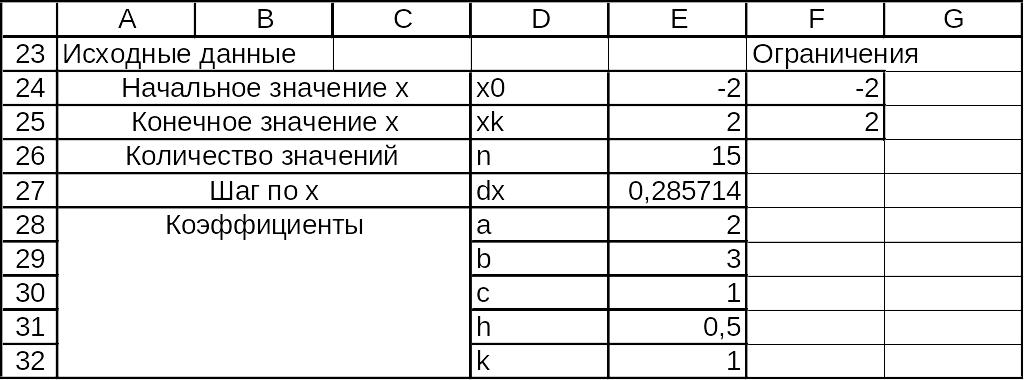
Величина шага рассчитывается по формуле: dx=(xk‑x0)/(n-1). Для расчета величины шага в EXCEL в ячейку «E27» (величины коэффициентов и адреса ячеек соответствуют только данному примеру) вместо числового значения подставляется формула: =(Е25‑Е24)/(Е26-1).
